android scale 动画效果
昨天同事说他想弄个玩扑克的游戏,发牌,计算分数等。问我会不会做翻牌的动画,我说我也没做过,直接告诉他:你查查API文档之类的自己参考一下。
之后我就想,我自己做一个看看,如果能做出来更好了。通过我的努力还真让我给弄出来了一个简单的翻牌动画。
简单流程:
这个翻牌其实并不是立体那种翻转,而是通过收缩和伸展来完成的。
有两张图片,一张为背面:

一张为正面:

以扑克牌本身的中心点为轴,两边像中心收缩;
当背面收缩到完全没有后,通过对动画的监听器(AnimationListener)把牌换成正面,在通过伸展动画效果到完全展开。所有动画完成后就形成了一个完整的翻牌动画效果。





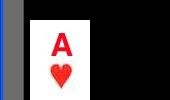
我在做这个的时候,在网上也找过多个动画在一起的例子,但是我发现他们都是互相copy的,没有真正自己仔细研究过的,如果我不是自己研究了一下,也不知道其中的种种。
我先把我完成的放上来,在这个过程中遇到的问题和经验在最后写。
布局文件中,我只放入了一个ImageView控件,用来显示图片的。
main.xml :
这个xml我想不用我过多解释了。
Activit01.java :
那么还需要两个实现动画的配置文件
back_scale.xml :
fromXScale 起始时x坐标的尺寸,设置为1.0说明是整个图片x轴的长度
toXScale 结束时x坐标的尺寸,设置为0.0说明整个图片x轴完全收缩到无
fromYScal e 起始时y坐标的尺寸,设置为1.0说明是整个图片y轴的长度
toYScale 结束时y坐标的尺寸,设置为1.0说明是在收缩时y轴的长度保持不变
那么他们的变化都是先对于某一点来变化的,因此pivotX和pivotY就是确定这个点的位置。
在一个数轴上(原点为图片的左上角,x轴和y轴的射线分别是向右和向下,我测试过) :
pivotX="50%" 说明是以图片本身的一半作为x轴的坐标;
pivotY="50%" 说明是以图片本身的一半作为y轴的坐标;
所以圆心点的坐标就是(0.5x,0.5y)。(x y是原图片的长和高)
此效果就是以这个点的y轴为轴,x轴不断减小到0。
duration 是设置的动画执行时间 因为要体现出翻牌的效果 所以不能太慢 也不能一下就翻开
同样也有一个伸展的效果配置文件
front.xml :
属性都和上面的同理,只不过是以圆心点为轴像两边伸展到完全展开。
到此,这个效果就算完成了。然后来说说我做的过程中的问题吧。
做之前也到网上查了,也有人做了一些多个动画的例子,不过不是我这样的。不说copy的问题,单说代码。举个例子:
alpha 淡入淡出,一个图片我想实现淡入淡出,是完全可以的。无论是用配置文件把两个配置好的alpha放在一个set中还是用代码都放在AnimationSet中都能实现。而反过来要实现淡出淡入用这样的方式就不可以。正常我们都会想,谁放在第一个就先执行,但我测试的时候发现淡出(alpha_out)和淡入(alpaha_in)无论谁先放在AnimationSet中都是先执行淡入动画。只有用Animation的AnimationListener监听器来监听它的执行,然后当淡出动画结束后在执行淡入才可以实现要求的效果。所以我上面的Activit01中为什么要用到AnimationListener来做这个动画。我不知道其他的人发现没发现这个问题。
最后我又以xml的形式又去验证了一下,把两个alpha都放入一个xml中,同样是这个问题,无论谁在上面还是先执行淡入的动画。其他的动画也一样,我都依次做了测试。
之后我就想,我自己做一个看看,如果能做出来更好了。通过我的努力还真让我给弄出来了一个简单的翻牌动画。
简单流程:
这个翻牌其实并不是立体那种翻转,而是通过收缩和伸展来完成的。
有两张图片,一张为背面:

一张为正面:

以扑克牌本身的中心点为轴,两边像中心收缩;
当背面收缩到完全没有后,通过对动画的监听器(AnimationListener)把牌换成正面,在通过伸展动画效果到完全展开。所有动画完成后就形成了一个完整的翻牌动画效果。





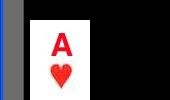
我在做这个的时候,在网上也找过多个动画在一起的例子,但是我发现他们都是互相copy的,没有真正自己仔细研究过的,如果我不是自己研究了一下,也不知道其中的种种。
我先把我完成的放上来,在这个过程中遇到的问题和经验在最后写。
布局文件中,我只放入了一个ImageView控件,用来显示图片的。
main.xml :
- <?xml version="1.0" encoding="utf-8"?>
- <LinearLayout xmlns:android="http://schemas.android.com/apk/res/android"
- android:orientation="vertical"
- android:layout_width="fill_parent"
- android:layout_height="fill_parent"
- >
- <ImageView
- android:id="@+id/imgView"
- android:layout_width="wrap_content"
- android:layout_height="wrap_content"
- android:layout_marginTop="200px"
- android:src="@drawable/back"
- />
- </LinearLayout>
这个xml我想不用我过多解释了。
Activit01.java :
- public class Activity01 extends Activity {
- /** Called when the activity is first created. */
- private ImageView imgView;
- //声明一个boolean用来切换背面和正面
- private boolean bool = false;
- @Override
- public void onCreate(Bundle savedInstanceState) {
- super.onCreate(savedInstanceState);
- setContentView(R.layout.main);
- imgView = (ImageView) findViewById(R.id.imgView);
- //给ImageView添加点击事件
- imgView.setOnClickListener(new ImgViewListener());
- }
- class ImgViewListener implements OnClickListener {
- @Override
- public void onClick(View v) {
- // TODO Auto-generated method stub
- /*也可通过代码来实现 这个是收缩效果
- AnimationSet animation = new AnimationSet(true);
- ScaleAnimation scale = new ScaleAnimation(1, 0f, 1, 1f,
- Animation.RELATIVE_TO_SELF, 0.5f,
- Animation.RELATIVE_TO_SELF, 0.5f);
- animation.addAnimation(scale);
- animation.setDuration(150);
- */
- //通过AnimationUtils得到动画配置文件(/res/anim/back_scale.xml)
- Animation animation = AnimationUtils.loadAnimation(Activity01.this, R.anim.back_scale);
- animation.setAnimationListener(new Animation.AnimationListener() {
- @Override
- public void onAnimationStart(Animation animation) {
- }
- @Override
- public void onAnimationRepeat(Animation animation) {
- }
- @Override
- public void onAnimationEnd(Animation animation) {
- if(bool){
- imgView.setImageResource(R.drawable.back);
- bool = false;
- }else {
- imgView.setImageResource(R.drawable.front);
- bool = true;
- }
- //通过AnimationUtils得到动画配置文件(/res/anim/front_scale.xml),然后在把动画交给ImageView
- imgView.startAnimation(AnimationUtils.loadAnimation(Activity01.this, R.anim.front_scale));
- }
- });
- imgView.startAnimation(animation);
- }
- }
- }
那么还需要两个实现动画的配置文件
back_scale.xml :
- <?xml version="1.0" encoding="utf-8"?>
- <set xmlns:android="http://schemas.android.com/apk/res/android"
- android:interpolator="@android:anim/accelerate_interpolator">
- <scale
- android:fromXScale="1.0"
- android:toXScale="0.0"
- android:fromYScale="1.0"
- android:toYScale="1.0"
- android:pivotX="50%"
- android:pivotY="50%"
- android:duration="150"/>
- </set>
fromXScale 起始时x坐标的尺寸,设置为1.0说明是整个图片x轴的长度
toXScale 结束时x坐标的尺寸,设置为0.0说明整个图片x轴完全收缩到无
fromYScal e 起始时y坐标的尺寸,设置为1.0说明是整个图片y轴的长度
toYScale 结束时y坐标的尺寸,设置为1.0说明是在收缩时y轴的长度保持不变
那么他们的变化都是先对于某一点来变化的,因此pivotX和pivotY就是确定这个点的位置。
在一个数轴上(原点为图片的左上角,x轴和y轴的射线分别是向右和向下,我测试过) :
pivotX="50%" 说明是以图片本身的一半作为x轴的坐标;
pivotY="50%" 说明是以图片本身的一半作为y轴的坐标;
所以圆心点的坐标就是(0.5x,0.5y)。(x y是原图片的长和高)
此效果就是以这个点的y轴为轴,x轴不断减小到0。
duration 是设置的动画执行时间 因为要体现出翻牌的效果 所以不能太慢 也不能一下就翻开
同样也有一个伸展的效果配置文件
front.xml :
- <?xml version="1.0" encoding="utf-8"?>
- <set xmlns:android="http://schemas.android.com/apk/res/android"
- android:interpolator="@android:anim/accelerate_interpolator">
- <scale
- android:fromXScale="0.0"
- android:toXScale="1.0"
- android:fromYScale="1.0"
- android:toYScale="1.0"
- android:pivotX="50%"
- android:pivotY="50%"
- android:duration="150"/>
- </set>
属性都和上面的同理,只不过是以圆心点为轴像两边伸展到完全展开。
到此,这个效果就算完成了。然后来说说我做的过程中的问题吧。
做之前也到网上查了,也有人做了一些多个动画的例子,不过不是我这样的。不说copy的问题,单说代码。举个例子:
alpha 淡入淡出,一个图片我想实现淡入淡出,是完全可以的。无论是用配置文件把两个配置好的alpha放在一个set中还是用代码都放在AnimationSet中都能实现。而反过来要实现淡出淡入用这样的方式就不可以。正常我们都会想,谁放在第一个就先执行,但我测试的时候发现淡出(alpha_out)和淡入(alpaha_in)无论谁先放在AnimationSet中都是先执行淡入动画。只有用Animation的AnimationListener监听器来监听它的执行,然后当淡出动画结束后在执行淡入才可以实现要求的效果。所以我上面的Activit01中为什么要用到AnimationListener来做这个动画。我不知道其他的人发现没发现这个问题。
最后我又以xml的形式又去验证了一下,把两个alpha都放入一个xml中,同样是这个问题,无论谁在上面还是先执行淡入的动画。其他的动画也一样,我都依次做了测试。
那么也就是说:在执行动画的时候,它会先去找fromX的最小值的那个动画无论是alpha的fromAlpha还是scale的fromXScale等等都一样,只要是最小的它就先执行,然后往最大的执行。所以大家在做此类动画的时候一定要注意。
转载:http://wjlgryx.iteye.com/blog/1124029